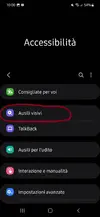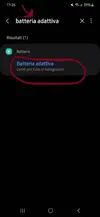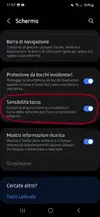- Messaggi
- 19,822
- Reazioni
- 7,489
- Punteggio
- 224
GALAXY APP BOOSTER
Galaxy App Booster e' un'applicazione contenuta all'interno di Good Guardians (ex Galaxy Labs), e serve ad ottimizzare ed incrementare la performance del telefono. Samsung raccomanda di lanciare Galaxy App Booster una volta alla settimana e dopo ogni upgrade di sistema che sia Android o patch di sicurezza.
Per trovare l'app in questione aprite il Galaxy Store, poi cercate l'app chiamata GOOD GUARDIANS THE NAME OF THE GALAXY e la installate. Una volta installata cliccate su GALAXY APP BOOSTER per installarla a sua volta.
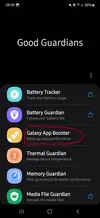
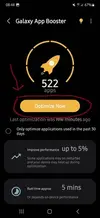
Premete il pulsante OPTIMIZE NOW per far partire l'ottimizzazione. La procedura richiedera' circa 5 minuti e in questi 5 minuti non dovete toccare il telefono perche' iniziera' a surriscaldare. Una volta finita l'ottimizzazione potete uscire dall'applicazione.
OTTIMIZZAZIONE DELL'ASSISTENZA DISPOSITIVO E DISATTIVAZIONE RAM PLUS.
Andate su IMPOSTAZIONI poi ASSISTENZA DISPOSITIVO e cliccate su OTTIMIZZA ADESSO.

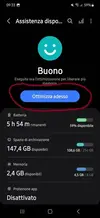
Adesso cliccate sotto alla voce MEMORIA per pulirla arrestando le applicazioni in background. Cliccate su PULISCI ORA per iniziare la procedura.
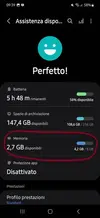
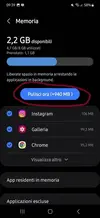
Sempre sotto cercate la voce RAM PLUS ed entrate. Cosa e' la ram plus? Il telefono prende in prestito spazio d'archiviazione per darvi giga extra di ram (virtuali) nella quantita' che potete scegliere voi tra le disponibili.
Se avete un telefono con piu' di 6 GB di ram potete tranquillamente disattivare la ram plus cliccando sul pulsante apposito.
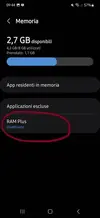
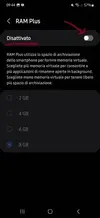
RIDUZIONE DELLE ANIMAZIONI
Riducendo le animazioni renderete il telefono visivamente molto scattante. Per farlo dovete andare su IMPOSTAZIONI poi ACCESSIBILITA' poi AUSILI VISIVI e qui cercate la voce RIDUCI ANIMAZIONI. Attivatela.
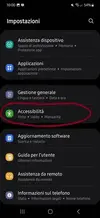
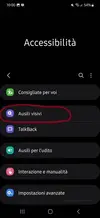
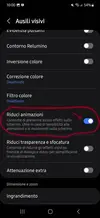
DISATTIVAZIONE DELLA BATTERIA ADATTIVA
Diversi utenti nei forum Samsung riportano che disattivando la batteria adattiva vedono un piccolo boost di performance a discapito di una minima perdita di autonomia. Potete fare esperimenti voi stessi sui reali benefici e poi valutare se lasciarla attivata o disattivata.
Per disattivarla andate su IMPOSTAZIONI, e qui per fare prima cliccate in alto a destra sulla lente d'ingrandimento e digitate BATTERIA ADATTIVA. Entrate e disattivate la voce
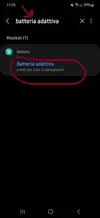
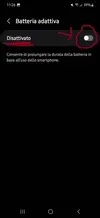
INCREMENTO DELLA VELOCITA' DI SBLOCCO CON L'IMPRONTA
Il mio consiglio e' registrare lo stesso dito piu' volte ed in posizioni diverse. Poi andate in IMPRONTE DIGITALI e cercate la voce MOSTRA ANIMAZIONE DURANTE LO SBLOCCO e disattivatela (foto 1). Poi tornate indietro nel menu DATI BIOMETRICI e disattivate la voce MOSTRA EFFETTO TRANSIZ. SBLOCCO (foto 2). Una volta terminato, se avete montato un vetro temperato dovete andare in IMPOSTAZIONI e poi SCHERMO e attivare la voce SENSIBILITA' TOCCO (foto 3).
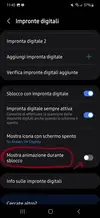
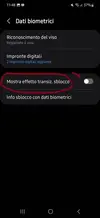

Galaxy App Booster e' un'applicazione contenuta all'interno di Good Guardians (ex Galaxy Labs), e serve ad ottimizzare ed incrementare la performance del telefono. Samsung raccomanda di lanciare Galaxy App Booster una volta alla settimana e dopo ogni upgrade di sistema che sia Android o patch di sicurezza.
Per trovare l'app in questione aprite il Galaxy Store, poi cercate l'app chiamata GOOD GUARDIANS THE NAME OF THE GALAXY e la installate. Una volta installata cliccate su GALAXY APP BOOSTER per installarla a sua volta.
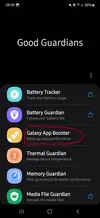
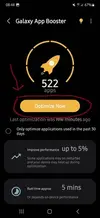
Premete il pulsante OPTIMIZE NOW per far partire l'ottimizzazione. La procedura richiedera' circa 5 minuti e in questi 5 minuti non dovete toccare il telefono perche' iniziera' a surriscaldare. Una volta finita l'ottimizzazione potete uscire dall'applicazione.
OTTIMIZZAZIONE DELL'ASSISTENZA DISPOSITIVO E DISATTIVAZIONE RAM PLUS.
Andate su IMPOSTAZIONI poi ASSISTENZA DISPOSITIVO e cliccate su OTTIMIZZA ADESSO.

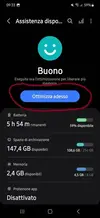
Adesso cliccate sotto alla voce MEMORIA per pulirla arrestando le applicazioni in background. Cliccate su PULISCI ORA per iniziare la procedura.
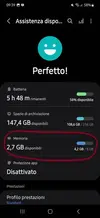
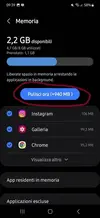
Sempre sotto cercate la voce RAM PLUS ed entrate. Cosa e' la ram plus? Il telefono prende in prestito spazio d'archiviazione per darvi giga extra di ram (virtuali) nella quantita' che potete scegliere voi tra le disponibili.
Se avete un telefono con piu' di 6 GB di ram potete tranquillamente disattivare la ram plus cliccando sul pulsante apposito.
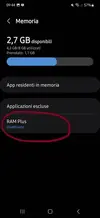
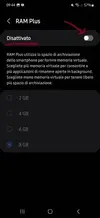
RIDUZIONE DELLE ANIMAZIONI
Riducendo le animazioni renderete il telefono visivamente molto scattante. Per farlo dovete andare su IMPOSTAZIONI poi ACCESSIBILITA' poi AUSILI VISIVI e qui cercate la voce RIDUCI ANIMAZIONI. Attivatela.
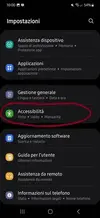
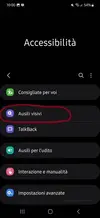
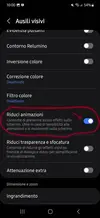
DISATTIVAZIONE DELLA BATTERIA ADATTIVA
Diversi utenti nei forum Samsung riportano che disattivando la batteria adattiva vedono un piccolo boost di performance a discapito di una minima perdita di autonomia. Potete fare esperimenti voi stessi sui reali benefici e poi valutare se lasciarla attivata o disattivata.
Per disattivarla andate su IMPOSTAZIONI, e qui per fare prima cliccate in alto a destra sulla lente d'ingrandimento e digitate BATTERIA ADATTIVA. Entrate e disattivate la voce
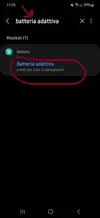
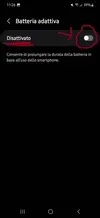
INCREMENTO DELLA VELOCITA' DI SBLOCCO CON L'IMPRONTA
Il mio consiglio e' registrare lo stesso dito piu' volte ed in posizioni diverse. Poi andate in IMPRONTE DIGITALI e cercate la voce MOSTRA ANIMAZIONE DURANTE LO SBLOCCO e disattivatela (foto 1). Poi tornate indietro nel menu DATI BIOMETRICI e disattivate la voce MOSTRA EFFETTO TRANSIZ. SBLOCCO (foto 2). Una volta terminato, se avete montato un vetro temperato dovete andare in IMPOSTAZIONI e poi SCHERMO e attivare la voce SENSIBILITA' TOCCO (foto 3).
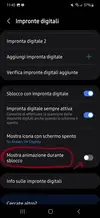
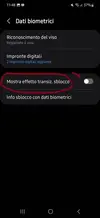

Allegati
Ultima modifica: